Benutzerhandbuch
Postman-Kurzanleitung zur Einrichtung
Diese seite soll die wichtigsten Informationen zum einrichten eines arbeitsbereichs auf Postman und zum importieren der Aurora Vision-APIs-Vorlage bereitstellen. Sobald die sammlung importiert wurde, erklären wir den aufbau des APIs-Templates und wie man eine Authentication für die freigabe des X-AuroraVision-Token.
Ausführliche informationen zu Postman und dem offiziellen leitfaden finden sie unter Postman Learning Center.
Laden sie die Aurora Vision APIs-Vorlage herunter, starten sie Postman und richten sie ihren arbeitsbereich ein.
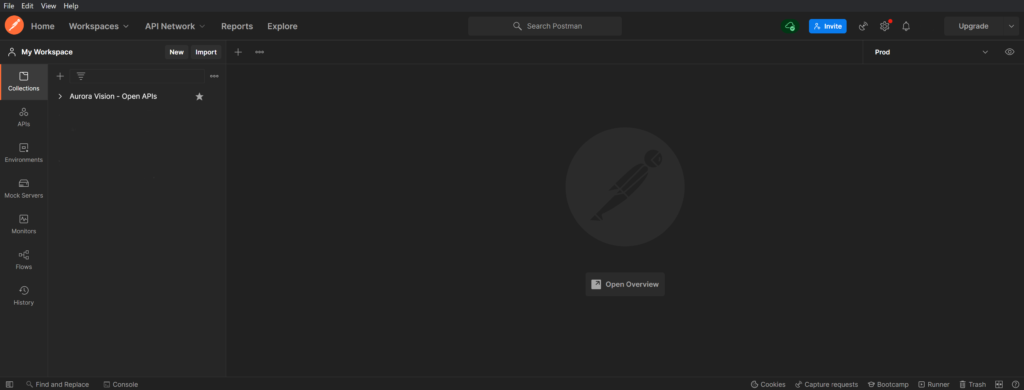
Klicken sie auf Import um eine neue sammlung auf Postman zu importieren, ein spezielles fenster wird geöffnet.
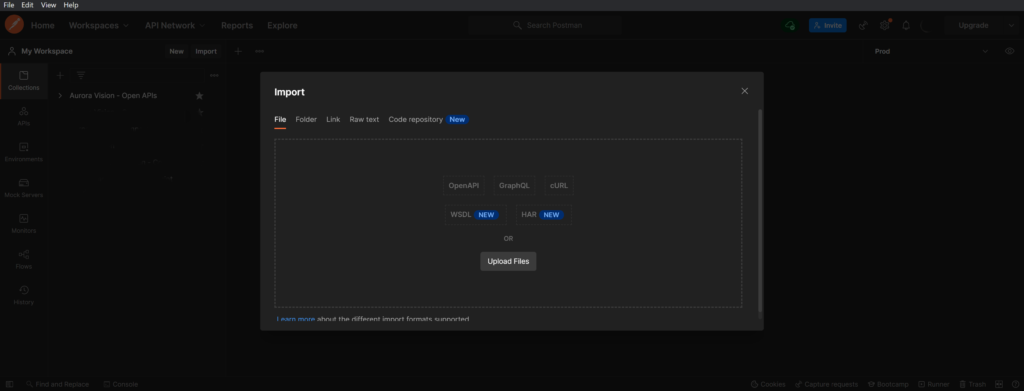
Laden sie die Aurora Vision-APIs-Vorlage hoch, die sie ursprünglich als datei heruntergeladen haben (machen sie sich keine sorgen, wenn es sich um eine .txt Datei handelt, die vorlagencodierung folgt dem Swagger-Modell gemäß YAML sprache und Postman wird es trotzdem erkennen)
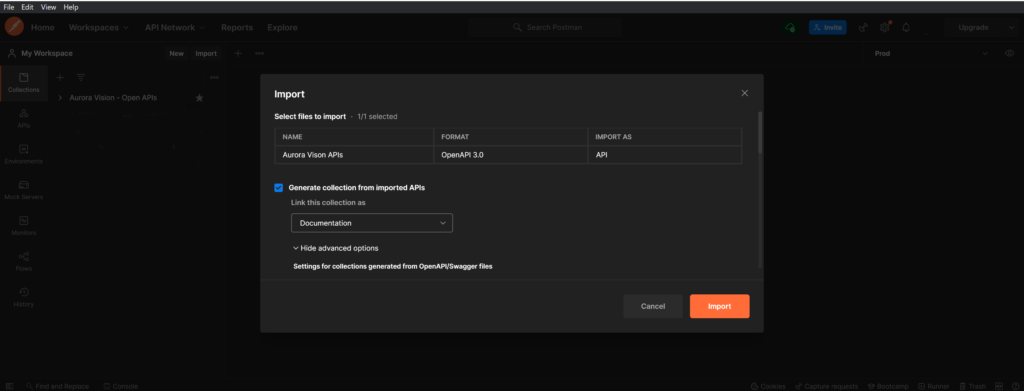
Legen sie in den vorlagenimporteinstellungen folgendes fest:
- Naming requests als Fallback;
- Set indent character als Space;
- Collapse redundant folder als Active;
- Optimize conversion als Active;
- Request parameter generation als Example;
- Response parameter generation als Example;
- Folder organization als Tags;
- Include auth info in example request als Active;
- Disable optional parameters als Inactive;
Klicken sie auf Import und warten sie, bis Postman den import der vorlage abgeschlossen hat.
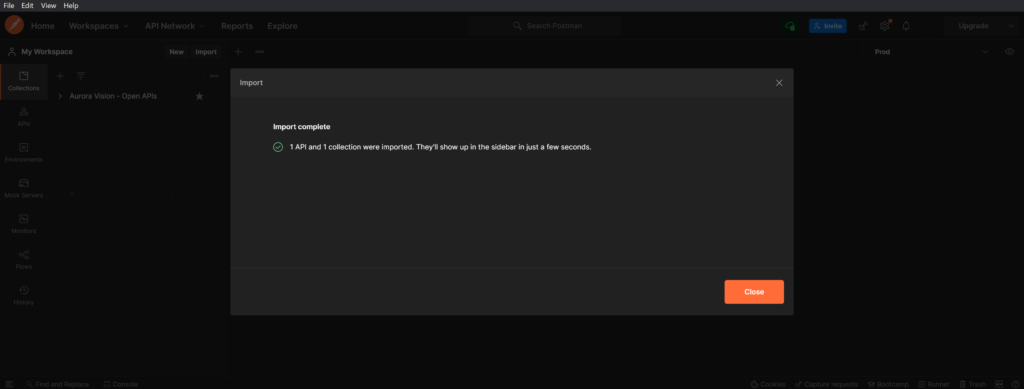
Zu diesem Zeitpunkt wurde im arbeitsbereich auf der registerkarte sammlungen eine sammlung und auf der registerkarte APIs ein ordner erstellt, beide mit dem namen Aurora Vision APIs.

Durch erweitern des ordners wird die gesamte hierarchie der angebotenen anrufe verfügbar, unterteilt nach tags, die keine anderen als die suiten sind, die auch im Swagger-Modell gezeigt werden.
Wählen sie im ordner Authentication, die option GET Authenticate aus.
Die Authentication API wird geöffnet, wobei die registerkarte Params hervorgehoben ist.
Um eine korrekte antwort zu erhalten, ist es für die korrekte freigabe eines X-AuroraVision-Token, erforderlich, sich beim dienst mit Aurora Vision-Anmeldeinformationen und dem X-AuroraVision-ApiKey.
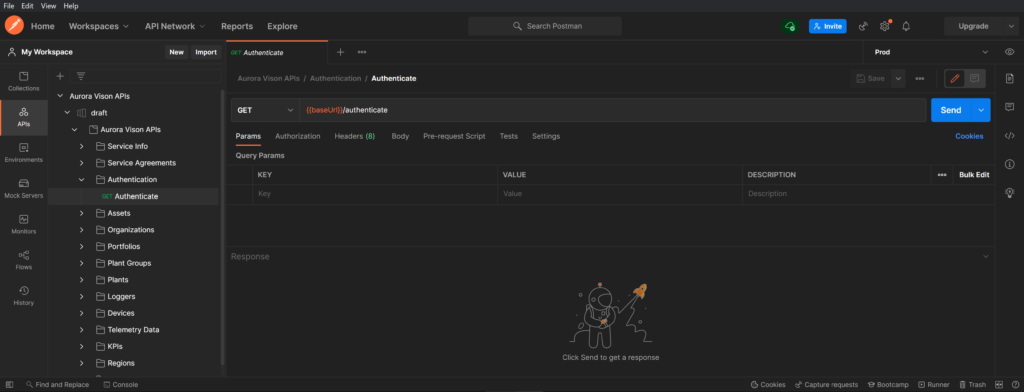
Klicken sie auf die registerkarte Authorization und wählen sie dort im dropdown-menü Basic Auth aus.
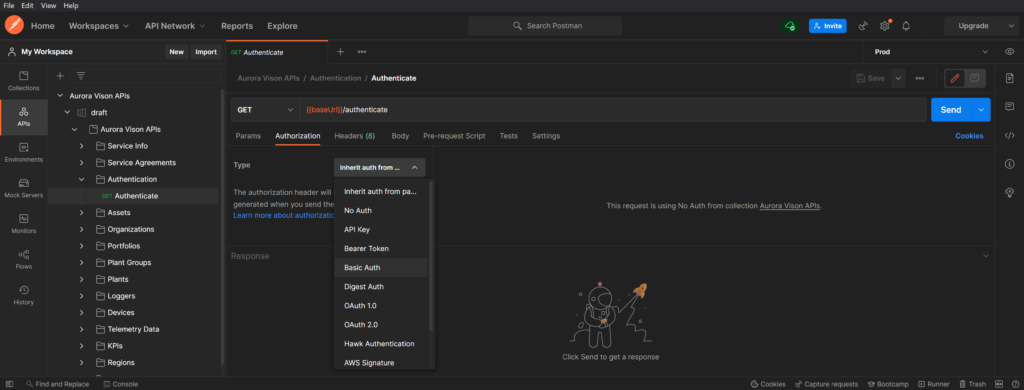
Geben sie die UserID und das Password ihres Aurora Vision-Kontos ein.
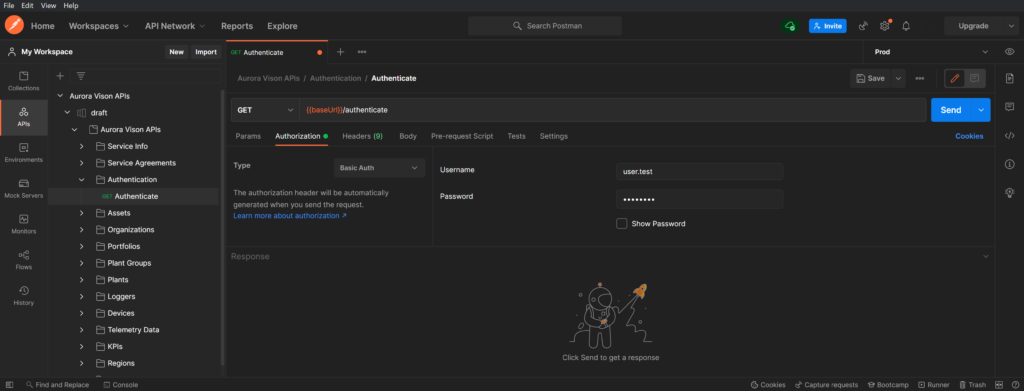
Klicken sie auf die registerkarte Headers und geben sie den X-AuroraVision-ApiKey.
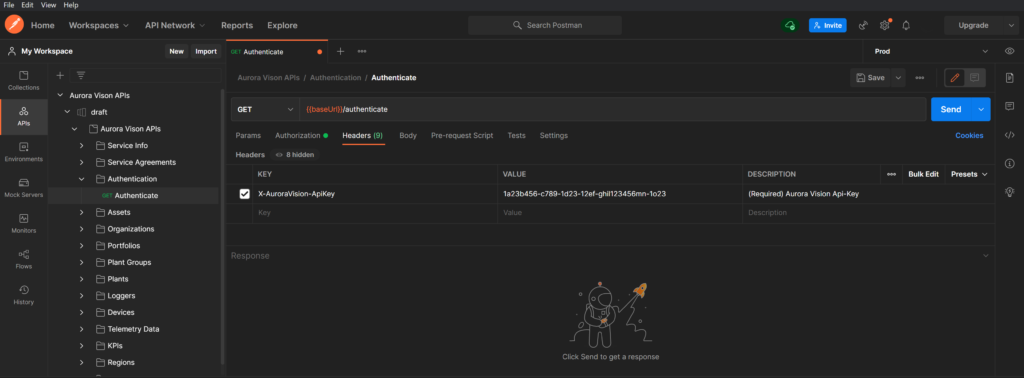
Klicken sie auf Send und der anruf wird an Aurora Vision gesendet, die nach prüfung der zugangsdaten und des X-AuroraVision-ApiKey eine antwort liefert (JSON default format) das den X-AuroraVision-Token enthalten wird.
Das token ist der header aller angebotenen API-Aufrufe und läuft nach 60 minuten vollständiger inaktivität ab; das bedeutet, dass sie nicht jedes mal die GET Authentication API ausführen müssen, um ein neues X-AuroraVision-Token auszustellen, wenn das bereits vorhandene noch nicht abgelaufen ist
Einen vollständigen leitfaden zu verfügbaren anrufen finden sie unter OpenAPIs Swagger page.